A distanza di oltre un anno torna nuovamente alla ribalta Goldleaf, lo strumento multiuso sviluppato dal developer XorTroll per console Switch si dimostra simile per certi versi a FBI, l’applicazione include diverse utility, come la navigazione NAND/SD, l’installazione di file NSP e la gestione di contenuti o ticket.
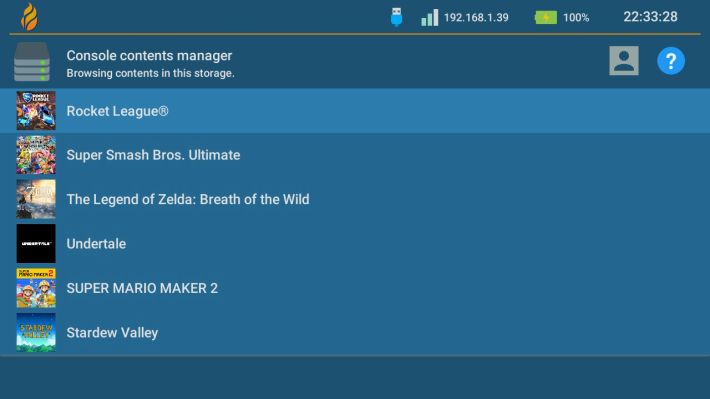
Questo nuovo aggiornamento aggiunge il supporto per il firmware 16.0.1 della console Switch e Switch Lite, mentre è stato introdotto un nuovo menu per le impostazioni proprie di Goldleaf, anche se attualmente supporta solo la selezione personalizzata delle lingue.
Diverse anche le correzioni e miglioramenti affrontati in questa versione, il dumpilg ora viene indicato come esportazione e i contenuti esportati ora andranno nella directory /export invece che su /dump.
A partire da questa versione, Quark e Goldleaf seguiranno la stessa numerazione di versione rendendo il rilascio meno confusionario.
Caratteristiche principali
- Content explorer: Un browser per il filesystem facile da usare ma completo.
- Posizioni/dispositivi supportati:
- SD card.
- Console memory (SAVE, SYSTEM, USER and PRODINFOF partitions).
- Remote systems (via remote tools connected to Goldleaf like Quark).
- Game savedata (check below how to mount it).
Nota: I salvataggi del gioco verranno automaticamente smontati quando si esce da Goldleaf.
- [Sperimentale, non completamente stabile] USB drives (via fsp-usb, estensione WIP di Atmosphere)
- Caratteristiche:
- Operazioni di base sui file: Crea, elimina, copia, rinomina, visualizza come esadecimale / testo, ottieni dimensioni.
- Operazioni di base sulle directory: Crea, elimina, copia, rinomina, (non) imposta il bit di archivio, ottieni la dimensione intera
- Installa i pacchetti NSP come applicazioni/giochi, aggiornamenti, ecc.. (nota: QUESTO COMPORTA IL RISCHIO DI BAN!)
- Avvia altri homebrew NRO.
- Esegui file
.bincome payload RCM. - Imposta i file JPG/JPEG come icone utente (nota: QUESTO COMPORTA IL RISCHIO DI BAN!)
- // TODO
- Posizioni/dispositivi supportati:
- Content manager: un content manager facile da usare ma completo di tutte le funzionalità:
- Operazioni sui contenuti di base (applicazione / titolo, aggiornamento, DLC, ecc.):
- Visualizza le informazioni sui contenuti (ID, dimensioni, versione, statistiche di gioco …).
- Disinstalla/rimuovi completamente il contenuto (non rimuoverà i dati salvati).
- Esporta in pacchetto NSP.
- Monta i dati di salvataggio per navigare (controlla il Content Explorer sopra).
- Rimuovi il ticket se presente (nota: GIOCA CON QUESTO SOLO SE SAI COSA STAI FACENDO!)
- Ripristina la versione di avvio (utile per poter giocare a un gioco base dopo la rimozione di un aggiornamento)
Nota: Alcune di queste operazioni non sono disponibili con titoli di sistema o titoli di gamecart.
- Controlla i ticket inutilizzati e rimuovili (nota: GIOCA CON QUESTO SOLO SE SAI COSA STAI FACENDO!)
- Operazioni sui contenuti di base (applicazione / titolo, aggiornamento, DLC, ecc.):
- Web browser: Utilizza l’applet Web della console:
- Sfoglia gli URL inviati dagli utenti.
- Crea e salva segnalibri (utilizzato per sfogliare rapidamente le pagine).
- Account manager: Seleziona un utente (o utilizza quello selezionato) e gestiscilo:
- Cambia nickname.
- Elimina utente (solo se ce n’è più di uno nel sistema).
Nota: Per modificare l’icona dell’utente, selezionare Content explorer sopra.
Amiibo dump: Crea un amiibo virtuale (per emuiibo) da una figura amiibo reale.emuiibo manager: Funge da gestore per emuiibo:Attiva/disattiva l’emulazione (on/off).Seleziona l’amiibo virtuale come amiibo attivo.Connetti/disconnetti l’amiibo virtuale attualmente selezionato.
- Settings: Controlla le impostazioni di sistema e Goldleaf:
- Firmware e aggiornamenti:
- Controlla le informazioni sul firmware corrente (versione, hash, generazione della chiave).
- Verifica la presenza di aggiornamenti in sospeso e rimuoverli se presenti.
- Esporta il firmware corrente o i dati di aggiornamento in sospeso.
- Memoria: controlla lo spazio libero e totale in posizioni diverse.
- Impostazioni Goldleaf: controlla le impostazioni presenti in
settings.json.
- Firmware e aggiornamenti:
- Updates: Controlla gli ultimi aggiornamenti di Goldleaf e, se è disponibile una nuova versione, aggiornala.
- About: Controlla la versione di Goldleaf e come è stato avviato (come applet o applicazione)
Goldleaf è anche tradotto in 6 lingue diverse: inglese, spagnolo, tedesco, francese, italiano e olandese.
Controlli
- Comuni:
 –
–  –
–  : Consente di spostarsi nel menu corrente.
: Consente di spostarsi nel menu corrente. –
–  : Mostra una finestra di dialogo per chiudere o riavviare la console.
: Mostra una finestra di dialogo per chiudere o riavviare la console. : Mostra una finestra di dialogo con queste informazioni di controllo.
: Mostra una finestra di dialogo con queste informazioni di controllo. : Esci dall’applicazione per tornare a hbmenu.
: Esci dall’applicazione per tornare a hbmenu.
- Content explorer:
 : Smonta la posizione selezionata (solo quando è selezionata una posizione di dati salvati).
: Smonta la posizione selezionata (solo quando è selezionata una posizione di dati salvati). : Seleziona cartella (potrebbe richiedere del tempo con cartelle con molti sotto-elementi).
: Seleziona cartella (potrebbe richiedere del tempo con cartelle con molti sotto-elementi).
Disclaimer
Installazioni di file NSP
Tieni sempre presente che l’installazione di file NSP può portare al ban. Se si utilizza la modalità aereo e i DNS speciali come 90DNS, c’è una possibilità minore di essere bannato.
Non installare MAI NSP non attendibili. Goldleaf non effettua alcuna verifica speciale, quindi assicurati che ciò che decidi di installare sia stato ottenuto da fonti affidabili.
Ticket
I ticket rappresentano l’acquisto di un gioco, ma tecnicamente parlando, non è possibile avviare un titolo se il ticket non è presente e il titolo lo richiede (i titoli ufficiali li richiedono). I pacchetti NSP che non hanno (né richiedono) un ticket sono crittografati standard.
Goldleaf mostrerà se un ticket è presente o meno e, in tal caso, è titlekey. Le titlekey sono necessarie per decrittografare e accedere al contenuto dei titoli che richiedono un ticket. In caso contrario, sono indecifrabili, quindi non possono essere segnalati dal sistema.
Quark e navigazione remota
Quark è uno strumento per PC, con un’interfaccia utente elegante e realizzato in Java, al fine di aiutare Goldleaf con l’opzione PC remoto. Dovrebbe funzionare su Windows, Linux o Mac.
Per i dettagli su come configurare correttamente Quark e USB, controlla questa piccola guida.
Quark e configurazione USB
Requisiti
- Quark necessita di Java 9 o superiore per funzionare. Vedi sotto l’installazione consigliata per Windows, Linux e Mac.
- Inoltre è necessario installare i driver libusbK affinché l’USB funzioni correttamente.
Setup
Windows
Il modo migliore per installare Java 9 in Windows (o il molto più semplice) è installare AdoptOpenJDK 11 o versioni successive.
Dopo averlo installato, fare doppio clic sul file JAR, dovrebbe essere sufficiente per avviarlo.
Altrimenti, digitare java -jar Quark.jar all’interno del prompt dei comandi.
Affinché il dispositivo USB venga riconosciuto, seguire i seguenti passaggi:
- Scaricare l’applicazione Zadig.
- Avviare la console Switch, collegala al PC tramite USB.
- Aprire l’applicazione Goldleaf.
- Con Zadig, selezionare il dispositivo denominato “Goldleaf” (se non viene visualizzato, assicuratevi che Goldleaf abbia un’icona USB nella parte superiore dello schermo e selezionare “Elenca tutti i dispositivi” in “Opzioni” su Zadig).
- Installare la libreria libusbK su quel dispositivo (qualsiasi altro driver non funzionerà bene).
Linux
Installare OpenJDK 11 (o successivo) dal terminale:
- Digitare
sudo add-apt-repository ppa:openjdk-r/ppa. - Digitare
sudo apt-get update. - Infine, digitare
sudo apt-get install openjdk-11-jdk(se vuoi solo JRE, installa inveceopenjdk-11-jre).
Ora puoi eseguire Quark utilizzando java -jar Quark.jar.
Mac
Installare OpenJDK 11 (o successivo) nel terminale:
- Installare brew
/bin/bash -c "$(curl -fsSL https://raw.githubusercontent.com/Homebrew/install/master/install.sh)". - Digitare
brew tap AdoptOpenJDK/openjdk. - Digitare
brew cask install adoptopenjdk11. - Infine, digitare
java -versionper controllare la versione JDK.
Ora puoi eseguire Quark utilizzando java -jar Quark.jar.
Dopo aver fatto tutto questo, Quark <-> Goldleaf USB dovrebbe funzionare bene.
Settings
- Goldleaf supporta la personalizzazione di colori, risorse e altre opzioni tramite un file JSON situato nella cartella di Goldleaf:
sd:/switch/Goldleaf/settings.json.
Note
Tramite la sostituzione di RomFs, quando Goldleaf tenta di individuare, ad esempio, la risorsa Font romfs:/FileSystem/FileDataFont.ttf, se romfsReplace è true e romfsReplacePath è, ad esempio, /switch/Goldleaf/testromfs, Goldleaf cercherà se sd:/switch/Goldleaf/testromfs/FileSystem/FileDataFont.ttf esiste e lo userà in tal caso, altrimenti utilizzerà quello di RomFs.
Pertanto, tramite queste configurazioni, è possibile utilizzare immagini dell’interfaccia utente, risorse, dimensioni degli elementi e persino traduzioni (utilizzando traduzioni JSON personalizzate), oltre ad alcune risorse aggiuntive che verranno aggiunte in futuri aggiornamenti.
Bug conosciuti
- L’uscita da Goldleaf tramite il menu HOME (come NRO) sembra mandare in crash il sistema sui firmware 7.x a causa di uno strano bug USB presente su quelle specifiche versioni. Qualsiasi firmware non 7.x non presenta questo problema.
- Apparentemente, dopo aver sfogliato (più di 4 directory?) E quindi aver esplorato (specifiche?) Directory vuote, Goldleaf si blocca. Questo problema è stranamente comune e deve essere esaminato.
Changelog
Generale
- Aggiornato con l’ultima libnx, supporta correttamente fino al firmware 16.0.1.
Goldleaf
- Corretto un bug per cui la posizione di più installazioni NSP veniva selezionata in modo errato.
- Migliorata la navigazione nel menu dei contenuti (l’uscita non riporta improvvisamente al menu principale, ecc..).
- Aggiunto il supporto per il cinese tradizionale.
- Informazioni aggiornate sulla generazione delle chiavi (per le ultime versioni del sistema).
- Le opzioni del menu dei contenuti ora sono impostate correttamente: I contenuti delle schede di gioco ora hanno le opzioni appropriate e altre correzioni/miglioramenti nel codice delle opzioni.
- Il dumping ora viene indicato come esportazione e i contenuti esportati ora vanno all’interno della directory
/exportinvece che/dump. - Aggiunto menu per le impostazioni proprie di Goldleaf, attualmente supporta solo la selezione del supporto linguistico personalizzato e ignora le versioni del firmware richieste sulle installazioni di contenuti.
- Migliorato il dumping degli amiibo, consentendo ora di eseguire il dump dell’area di applicazione dell’amiibo (gioco salvato) se esiste, e del suo mii nel formato legacy 3DS.
- Ridisegnato il menu dei ticket (ora vengono visualizzati tutti i ticket, anche quelli utilizzati), aggiunto il supporto per l’esportazione.
- Corretto un bug per cui l’annullamento dell’inserimento del testo dell’URL durante la navigazione in una pagina web tentava comunque di aprire il browser web.
- Aggiunto il supporto per le icone specifiche della lingua nelle installazioni NSP, in modo che ora Goldleaf tenti di trovare e mostrare l’icona corrispondente alla lingua di Goldleaf (che è per impostazione predefinita la lingua del sistema).
- Corretti i valori “gioco giocato da” non validi/senza senso.
Quark
- D’ora in poi, Quack e Goldleaf seguiranno la stessa numerazione di versione: Questo sarà quindi d’ora in poi meno confusionario. Pertanto, Quark passa da 0.5 a 0.10.1 in questa versione.
- Nessun’altra modifica è stata apportata in questa versione di Goldleaf.
Download: Goldleaf v0.10.1 (NRO)
Download: Quark v0.10.1
Download: Source code Goldleaf v0.10.1
Fonte: Github.com


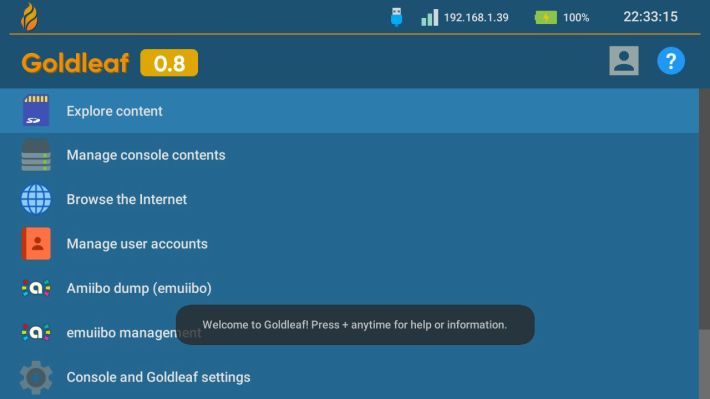
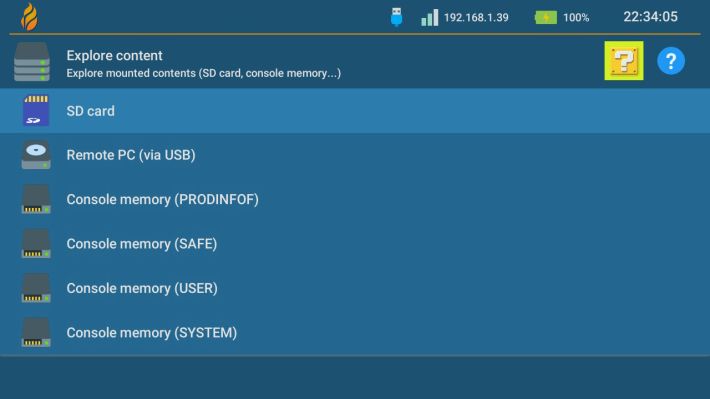
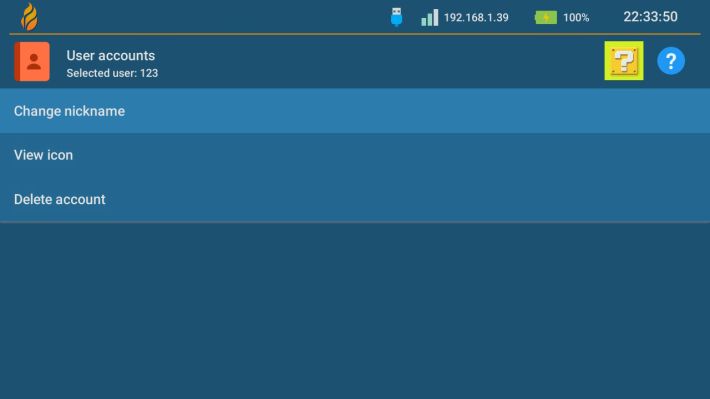
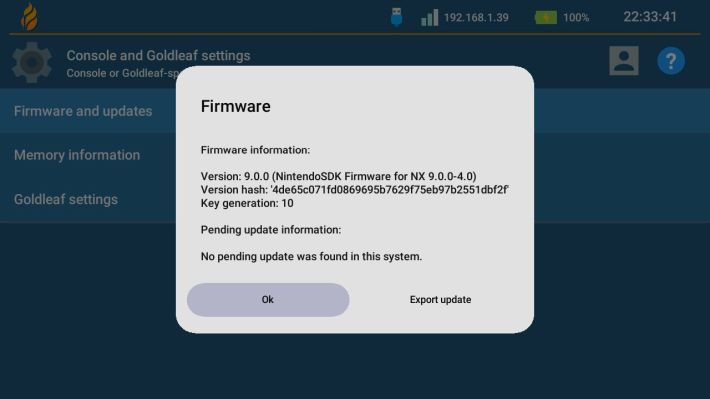
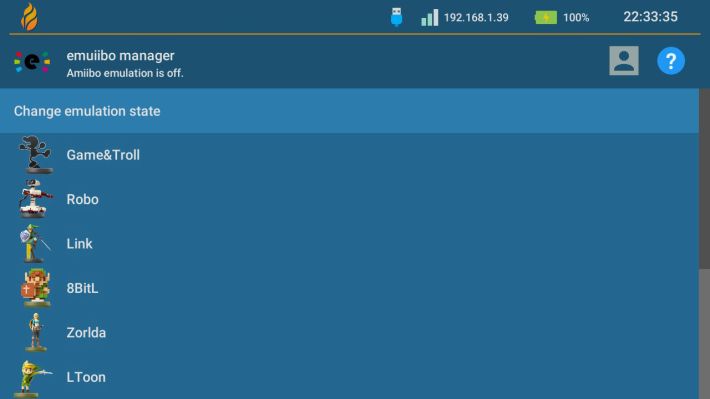
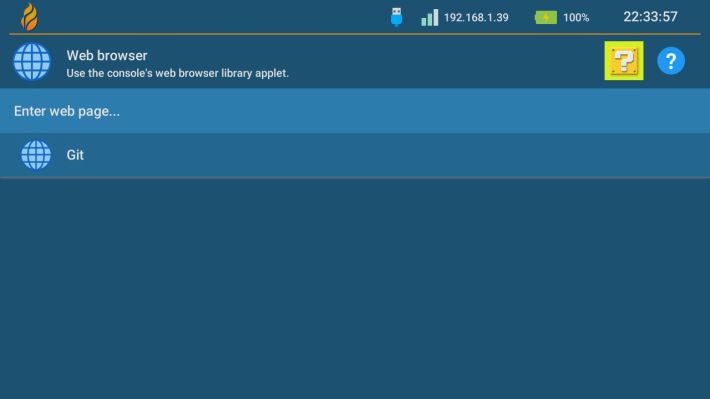
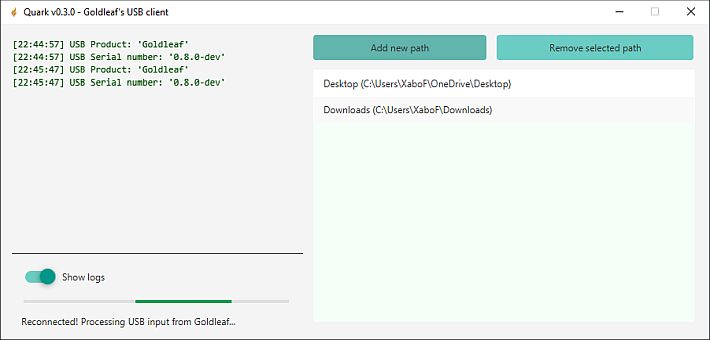
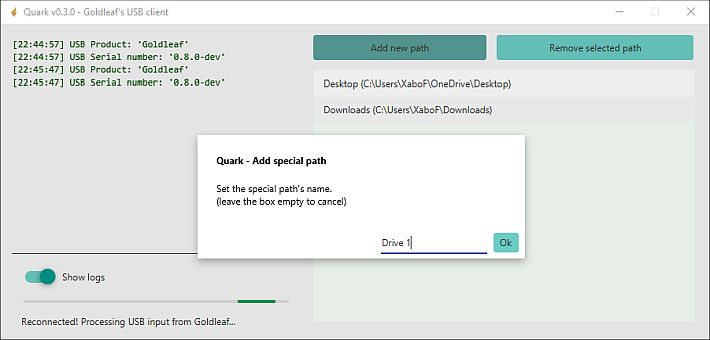

![[Scena PS4] Rilasciato PPPwnUI 3.30a Mod by Aldostools](https://www.biteyourconsole.net/wp-content/uploads/PPPwnUI1-1-238x178.webp)


![[Scena PS4] Rilasciato PPPwnUI 3.30a Mod by Aldostools](https://www.biteyourconsole.net/wp-content/uploads/PPPwnUI1-1-100x75.webp)


![[Scena Switch] Rilasciato Sonic-1-2-2013-Decompilation v1.1.0](https://www.biteyourconsole.net/wp-content/uploads/Sonic2-2.jpg)

![[ScenaPS3] Disponibile PS3 Toolset v1.1 con supporto per firmware 4.80 CEX/DEX, 4.81 CEX/DEX e 4.87 CEX](https://www.biteyourconsole.net/wp-content/uploads/Minimum.jpg)